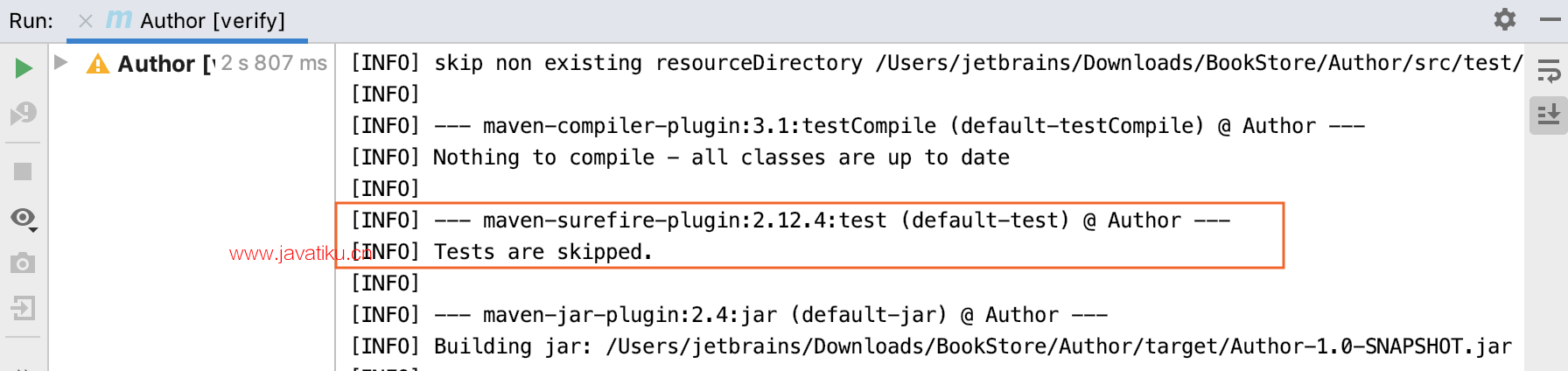【IDEA教程】详解在 IDEA Maven 中进行测试

在 Maven 项目中,您可以像在任何其他项目中使用默认的 IntelliJ IDEA 测试运行器一样创建和运行测试。
将测试执行委托给 Maven 时,IntelliJ IDEA 将在运行工具窗口中显示结果。
您还可以在运行 JUnit 或 TestNg 测试时传递Maven Surefire 插件参数,并在运行集成测试时传递Maven Failsafe 插件参数。Maven surefire 插件默认在超级 POM 中声明,但您可以在项目的 POM 中调整其设置。
运行测试
- 打开Maven工具窗口。
- 在Lifecycle节点下选择test。
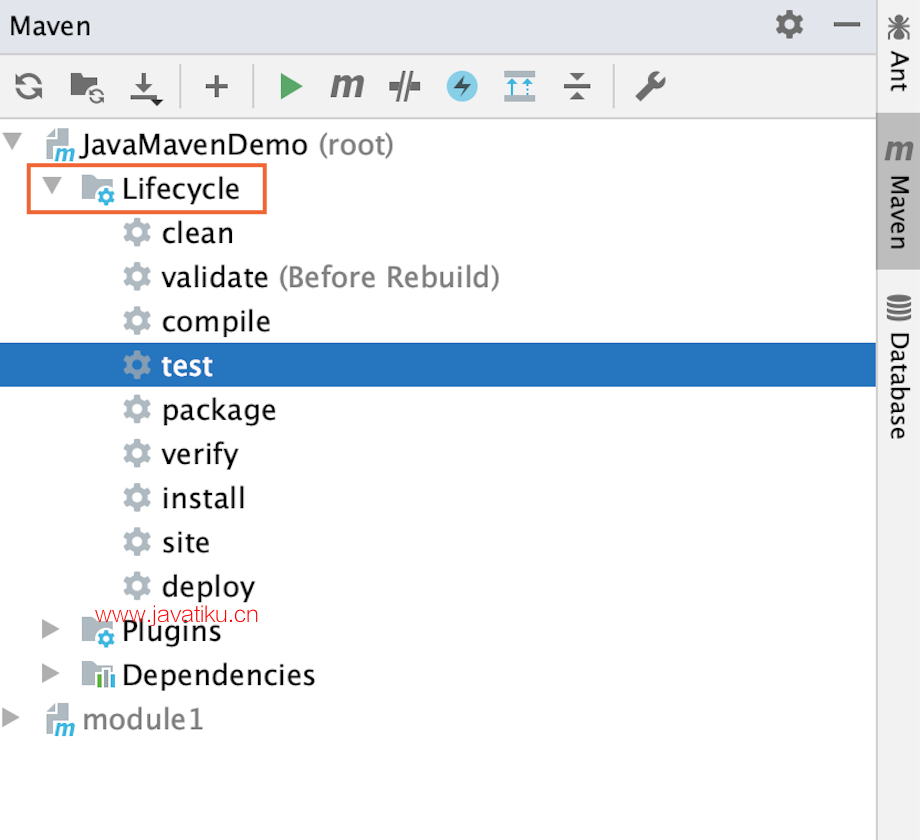
请注意,Maven surefire 插件中指定的目标将在此阶段激活,并且将运行项目或模块中的所有测试。
运行单个测试
如果您只想运行单个测试而不是项目中声明的所有测试,请使用 Maven-Dtest=TestName test命令为单个测试创建 Maven 运行配置。运行配置将保存在运行配置节点下。
- 在Maven工具窗口的Lifecycle节点下,右键单击测试目标。
- 从上下文菜单中,选择Create 'name of the module/project and name of a goal'。
- 在打开的对话框中,指定包含要运行的测试的工作目录,并在命令行字段中指定阶段(自动指定)和
-Dtest=TestName test命令。
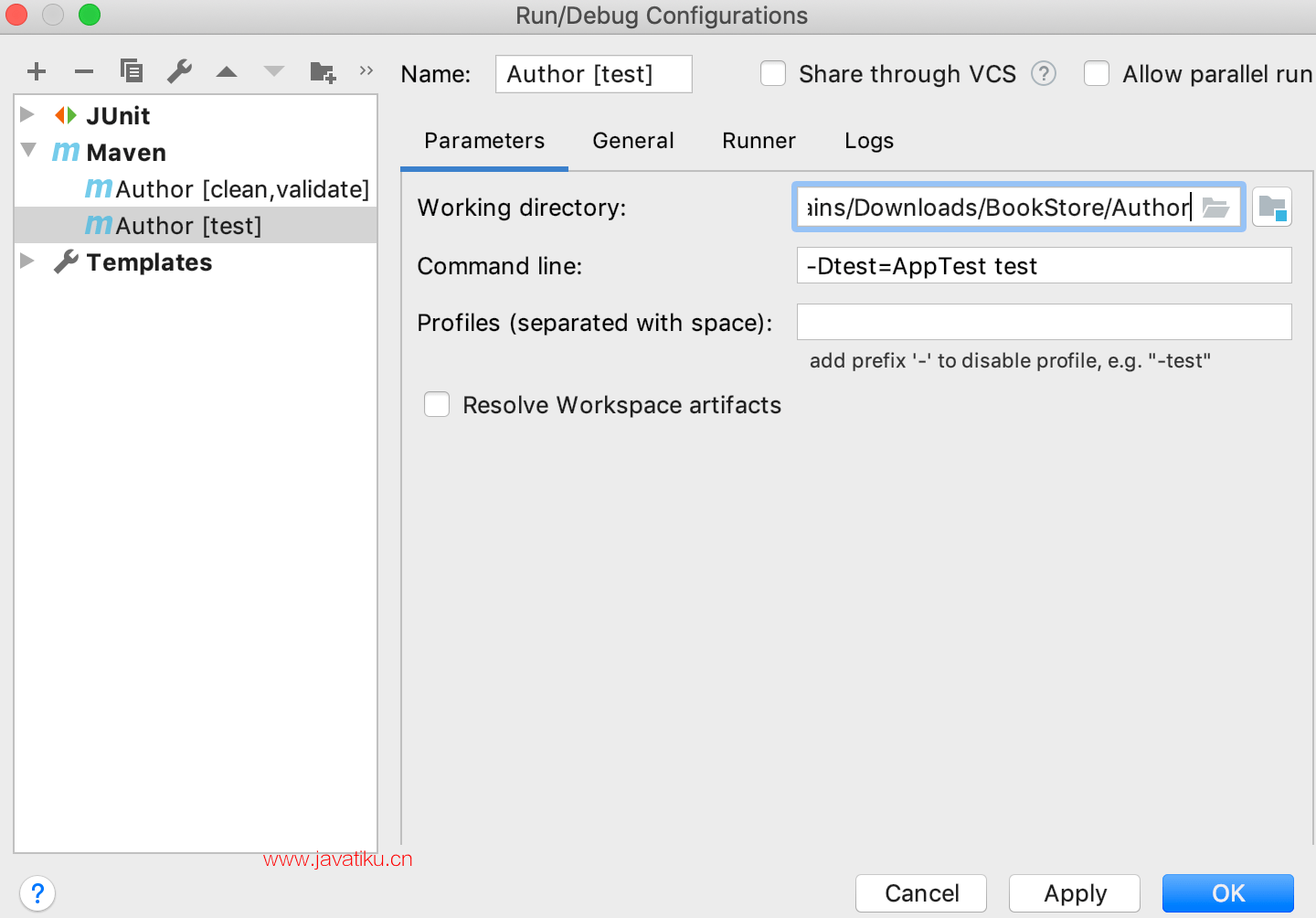
单击确定。
- 打开运行配置节点并双击您的配置以运行。
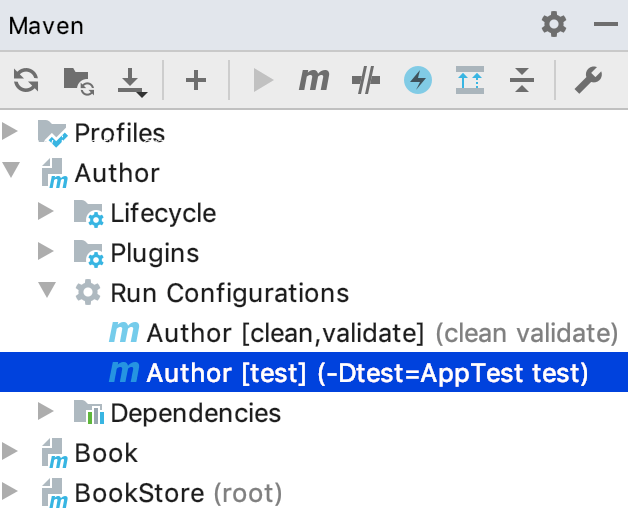
Maven 运行测试并在运行工具窗口中显示结果。
跳过测试
您可以跳过正在运行的测试,例如,当您只想编译您的项目并且不想等待 Maven 完成测试的执行时。
IntelliJ IDEA 中的跳过测试操作是
-Dmaven.test.skip=trueMaven 命令的实现。
- 单击Maven
工具窗口中的图标打开Maven设置,然后从左侧的选项中选择Runner 。
在Maven工具窗口中,使用
切换跳过测试模式。
- 在Runner页面上,选择Skip tests并单击OK。

IntelliJ IDEA 取消激活Lifecycle节点下的测试目标。

当您执行其他目标时,通知已跳过测试的相应消息会显示在“运行”工具窗口中。